灾难恢复工作流
 建议更改
建议更改


企业已将公有云作为灾难恢复的可行资源和目标。SnapCenter 可以尽可能无缝地执行此过程。此灾难恢复工作流与克隆工作流非常相似,但数据库恢复会通过复制到云的最后一个可用日志运行,以恢复所有可能的业务事务。但是,对于灾难恢复,还需要执行其他预配置和后配置步骤。
将内部 Oracle 生产数据库克隆到云中进行灾难恢复
-
为了验证克隆恢复是否通过最后一个可用日志运行,我们创建了一个小测试表并插入了一行。测试数据将在完全恢复到最后一个可用日志后进行恢复。
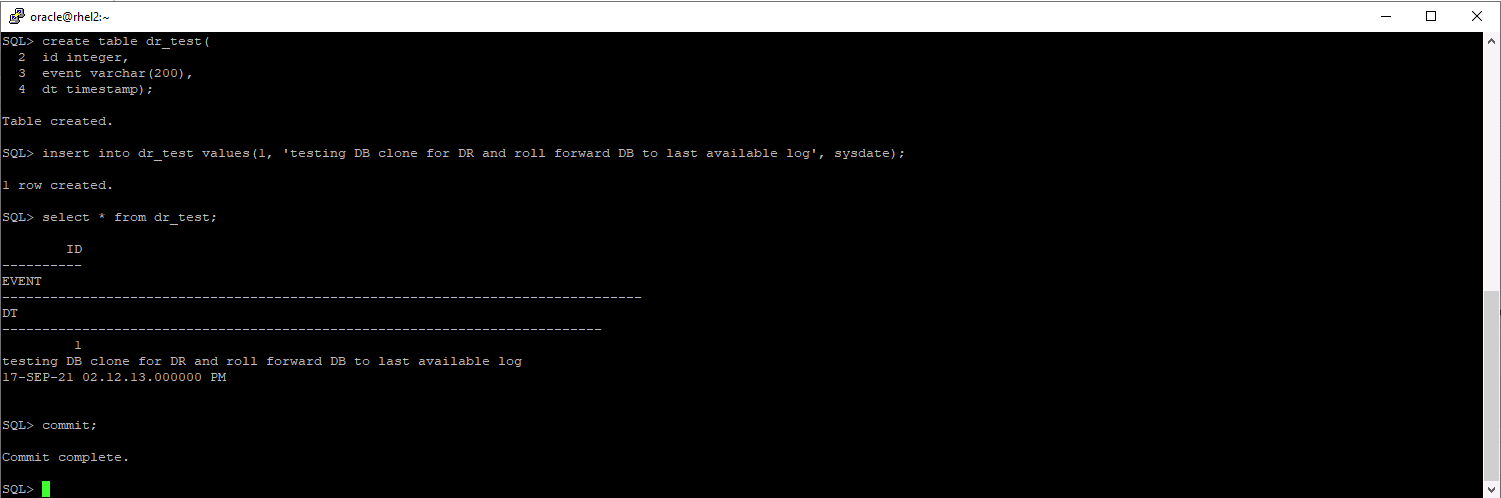
-
以 Oracle 的数据库管理用户 ID 登录到 SnapCenter 。导航到资源选项卡,其中显示了受 SnapCenter 保护的 Oracle 数据库。
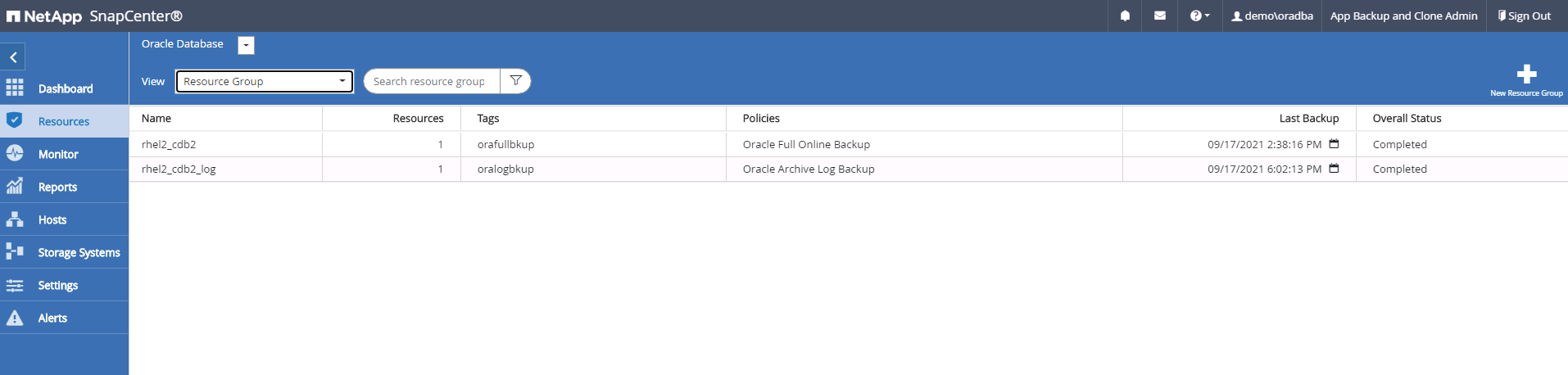
-
选择 Oracle 日志资源组,然后单击立即备份以手动运行 Oracle 日志备份,以便将最新事务刷新到云中的目标。在实际灾难恢复场景中,最后一个可恢复的事务取决于向云复制数据库日志卷的频率,而这反过来又取决于公司的 RTO 或 RPO 策略。
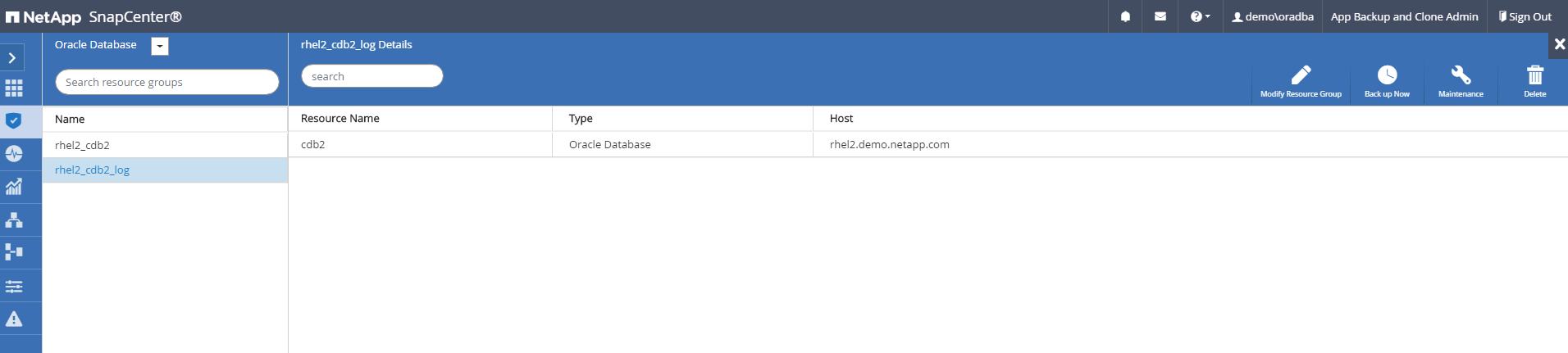
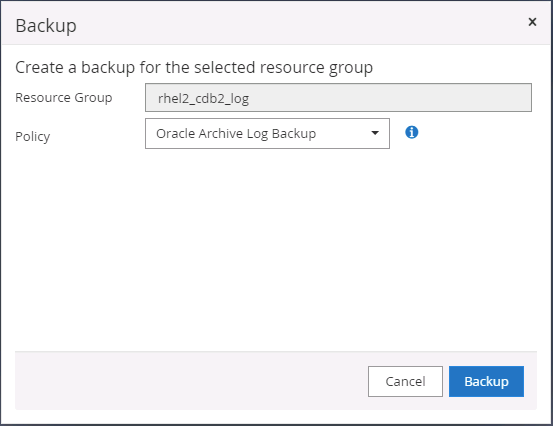
在灾难恢复情形下,异步 SnapMirror 会在数据库日志备份间隔内丢失未将其备份到云目标的数据。为了最大限度地减少数据丢失,可以计划更频繁的日志备份。但是,在技术上可以实现的日志备份频率有一定限制。 -
选择二级镜像备份上的最后一个日志备份,然后挂载日志备份。
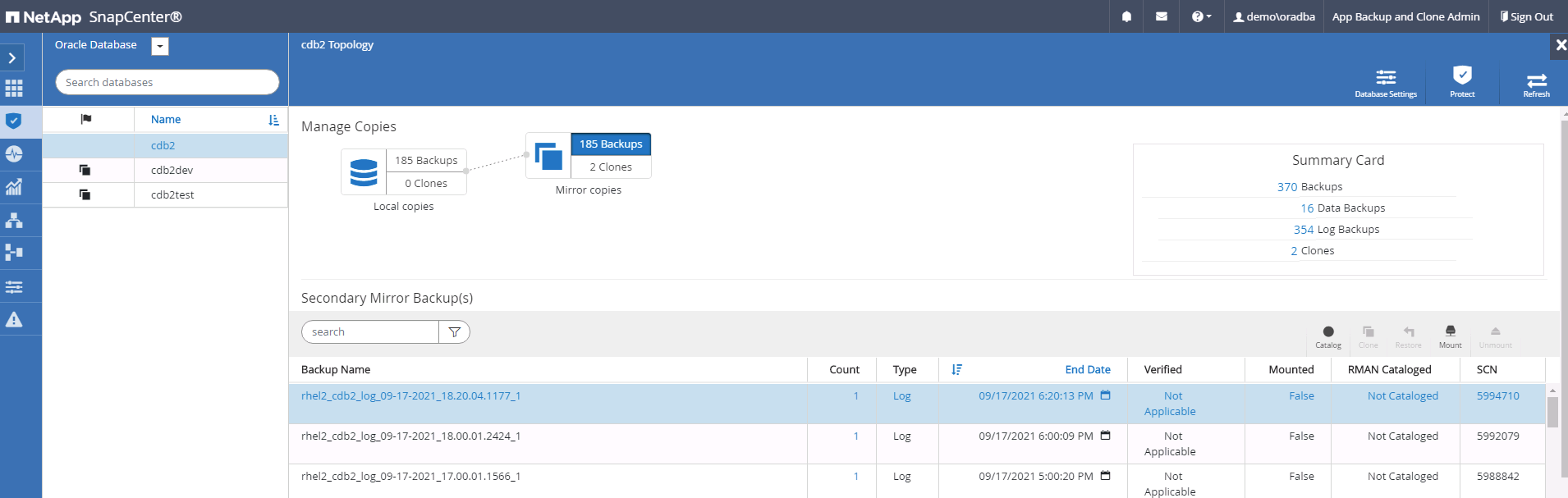
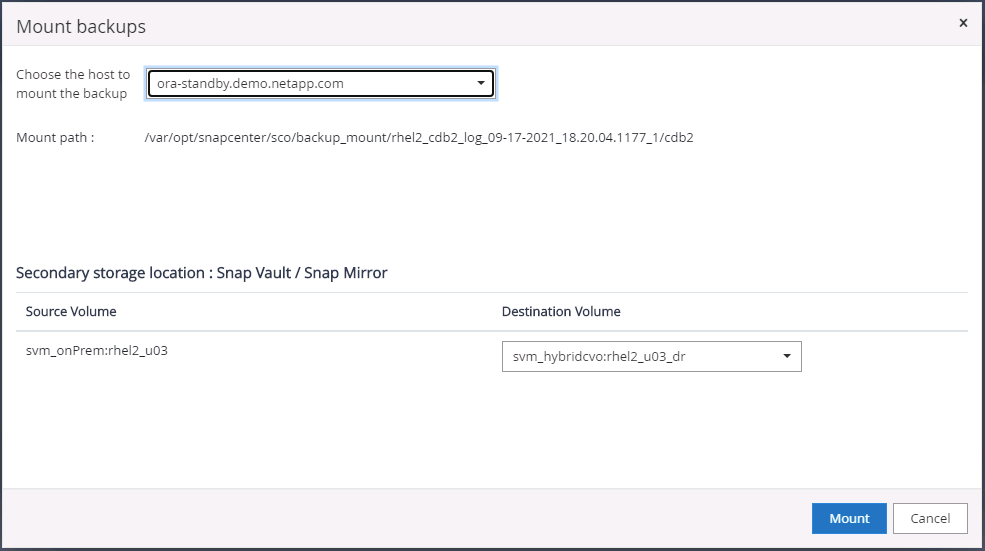
-
选择上次完整数据库备份,然后单击克隆以启动克隆工作流。
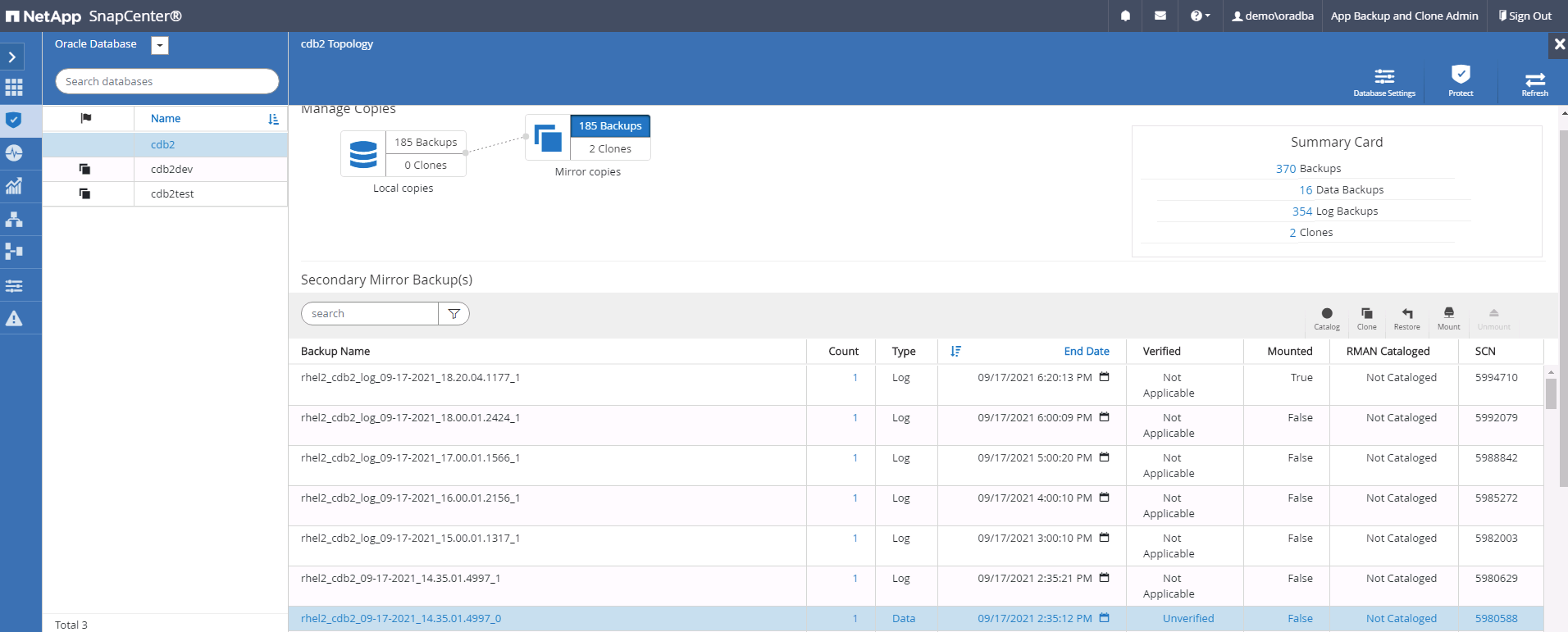
-
在主机上选择一个唯一的克隆数据库 ID 。
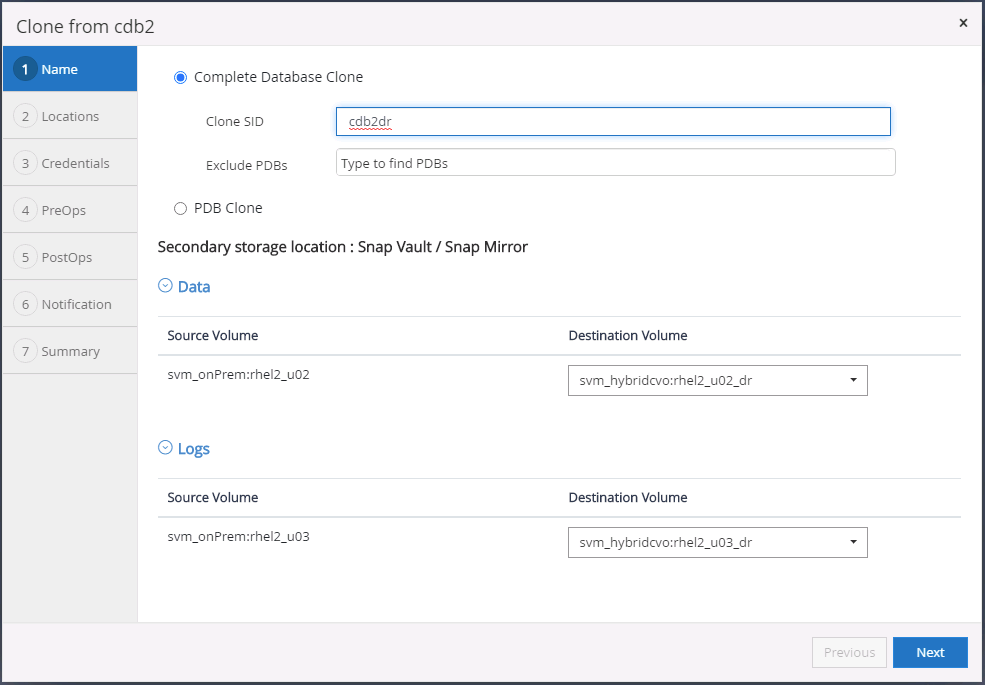
-
为 Oracle 闪存恢复区域和联机日志配置日志卷并将其挂载到目标灾难恢复服务器。
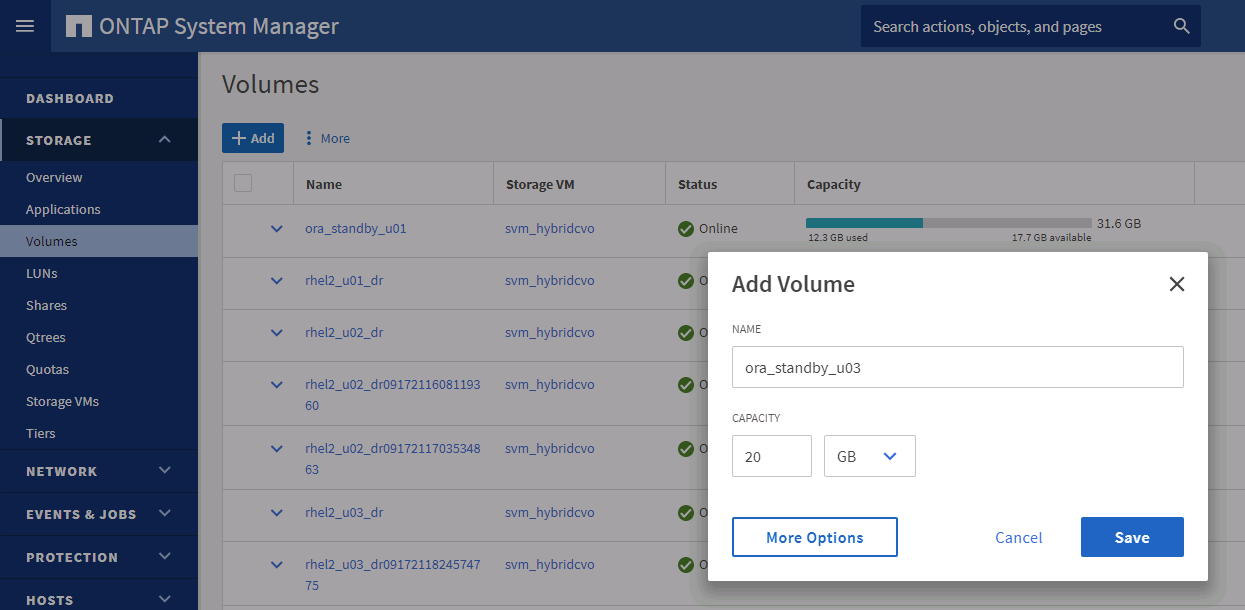
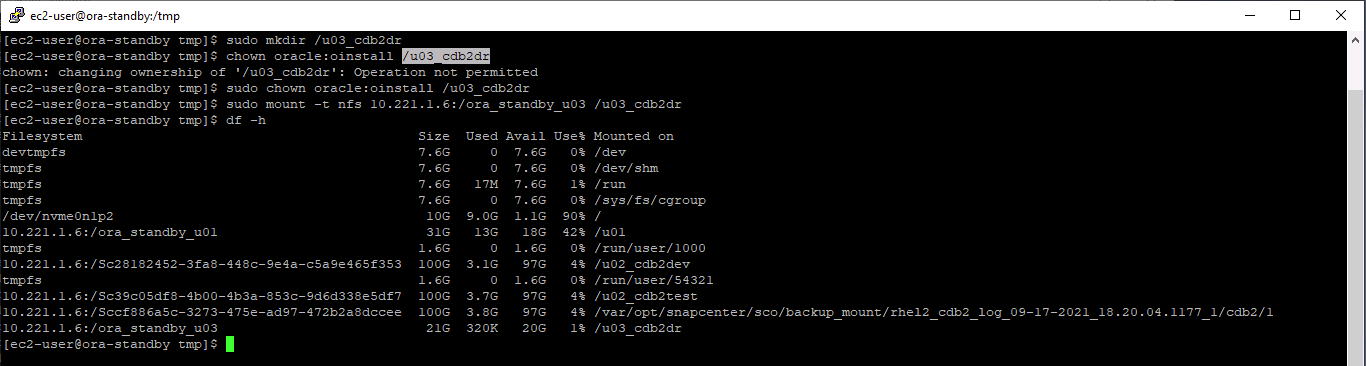
Oracle 克隆操作步骤不会创建日志卷,而是需要在克隆之前在灾难恢复服务器上配置日志卷。 -
选择目标克隆主机和位置以放置数据文件,控制文件和重做日志。
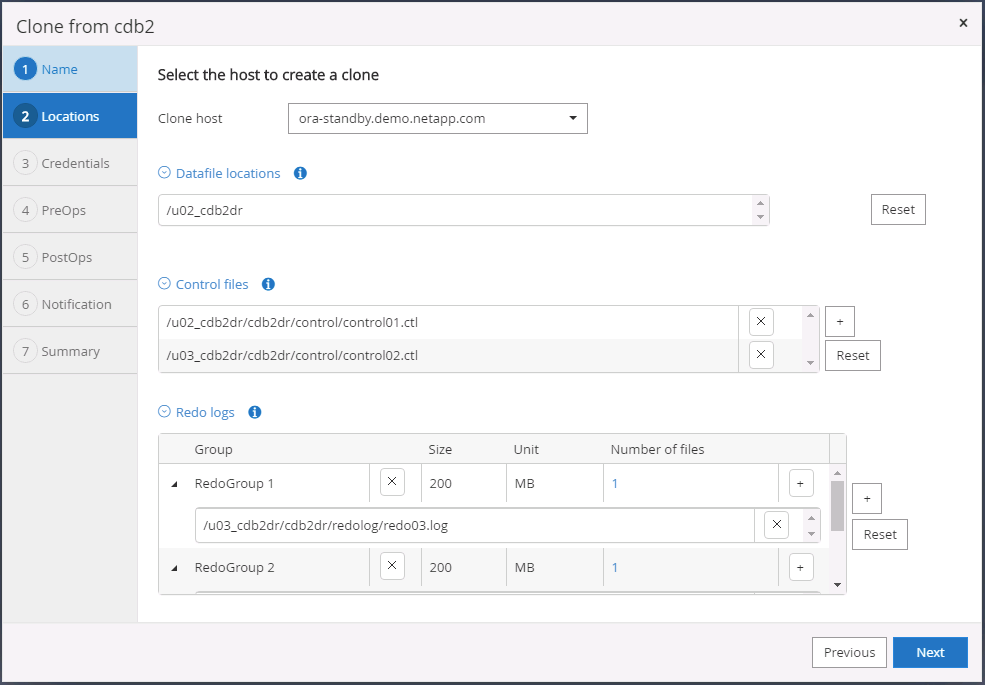
-
选择克隆的凭据。填写目标服务器上 Oracle 主配置的详细信息。
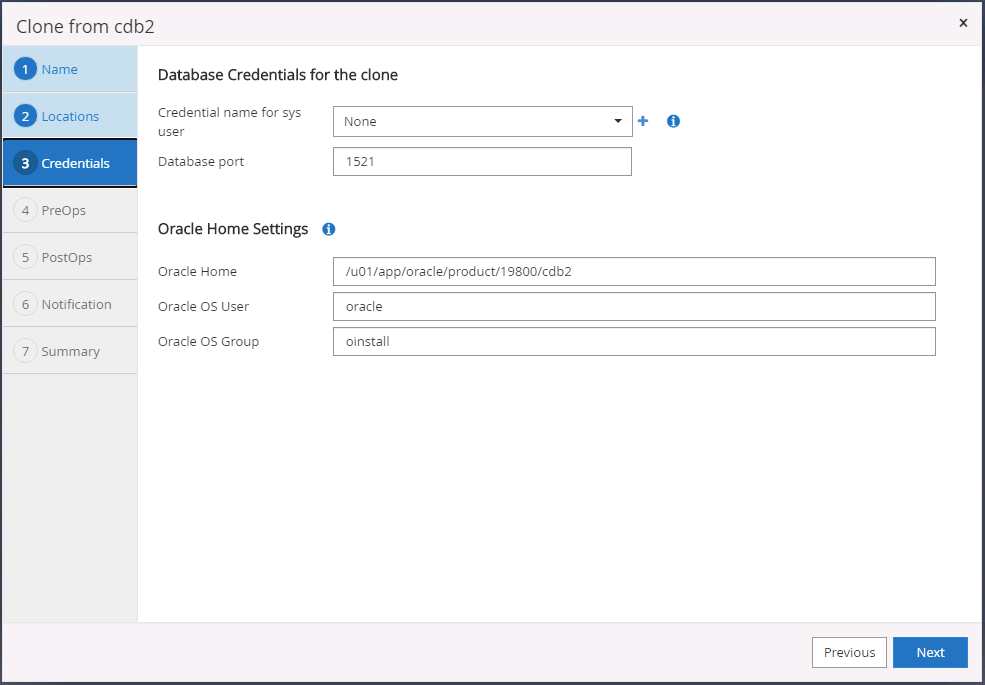
-
指定克隆前要运行的脚本。可以根据需要调整数据库参数。
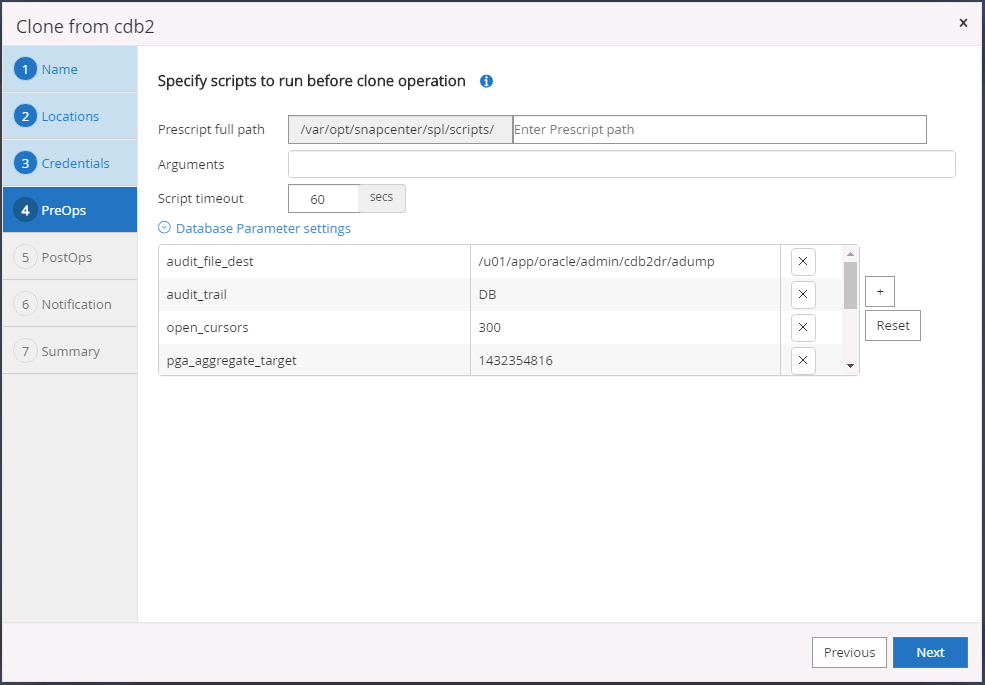
-
选择直到取消作为恢复选项,以便恢复通过所有可用的归档日志运行,以重新输出复制到二级云位置的最后一个事务。
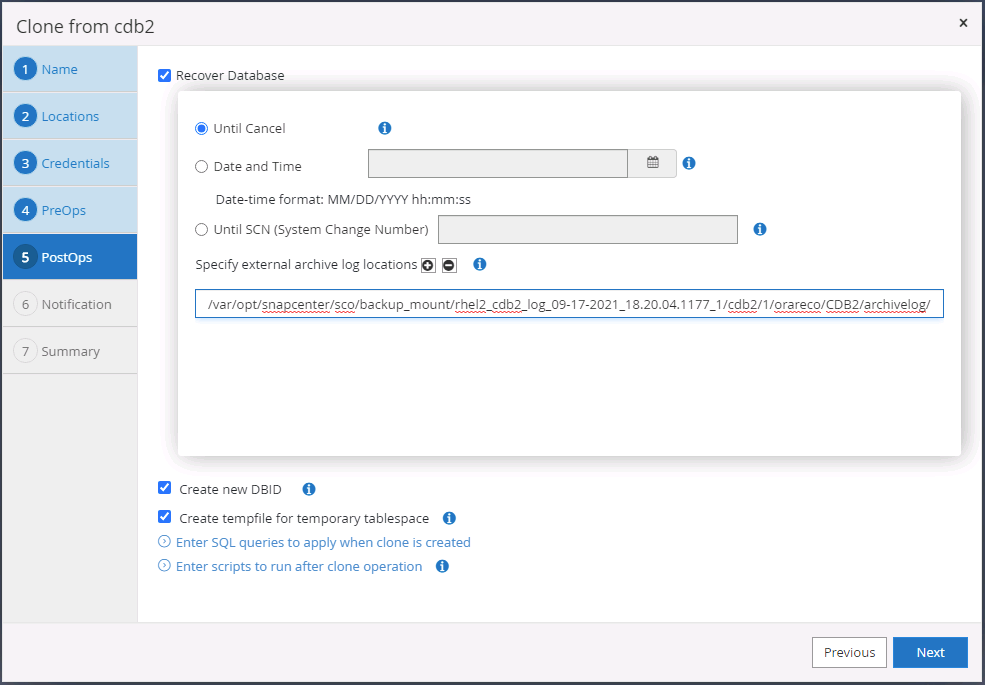
-
如果需要,配置 SMTP 服务器以发送电子邮件通知。

-
灾难恢复克隆摘要。

-
克隆的数据库会在克隆完成后立即注册到 SnapCenter 中,然后可用于备份保护。
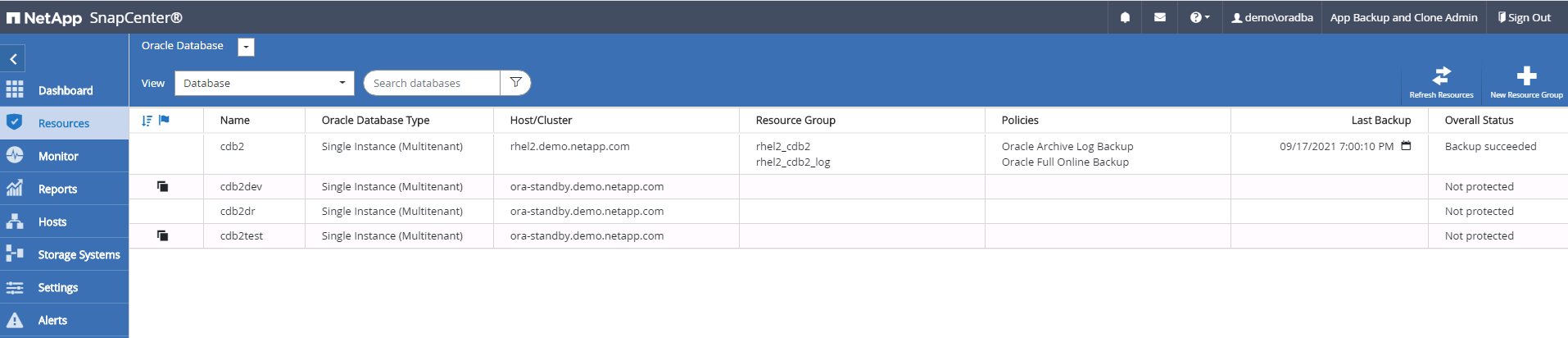
对 Oracle 进行灾难恢复克隆后验证和配置
-
验证在云中的灾难恢复位置上刷新,复制和恢复的最后一个测试事务。
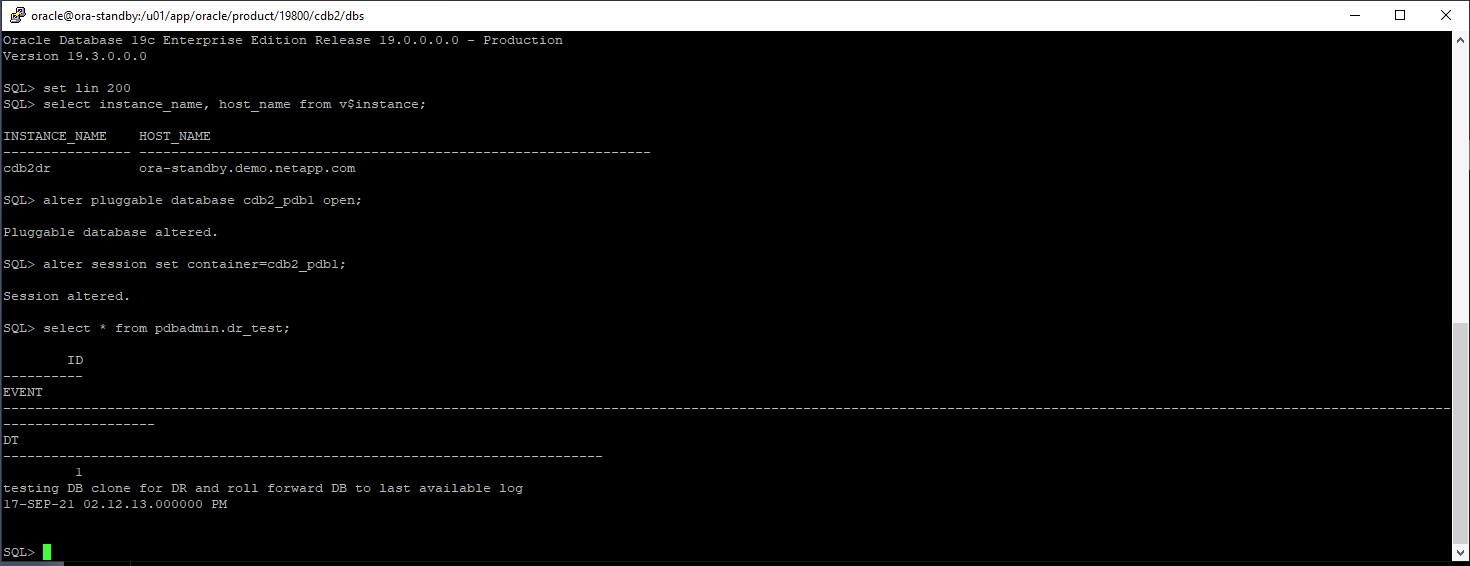
-
配置闪存恢复区域。
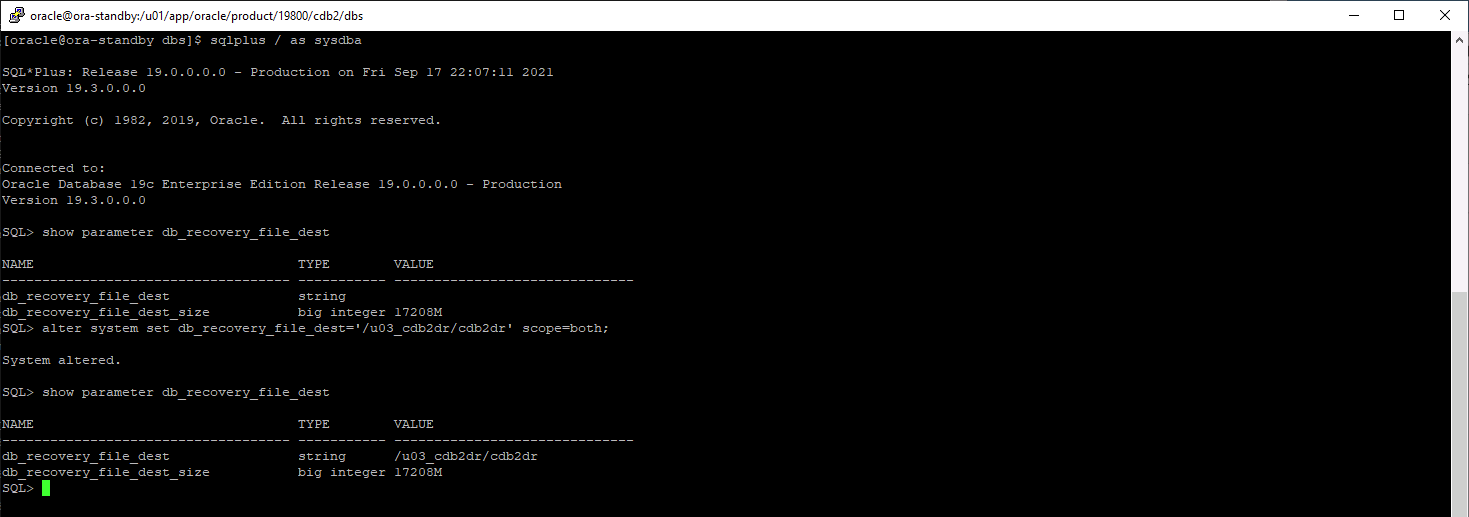
-
配置用于用户访问的 Oracle 侦听器。
-
将克隆的卷拆离复制的源卷。
-
将复制从云反向复制到内部,并重建发生故障的内部数据库服务器。

|
克隆拆分可能会产生比正常操作高得多的临时存储空间利用率。但是,在重建内部数据库服务器后,可以释放额外的空间。 |
将内部 SQL 生产数据库克隆到云中进行灾难恢复
-
同样,为了验证 SQL 克隆恢复是否经过了最后一个可用日志,我们创建了一个小测试表并插入了一行。测试数据将在完全恢复到最后一个可用日志后进行恢复。
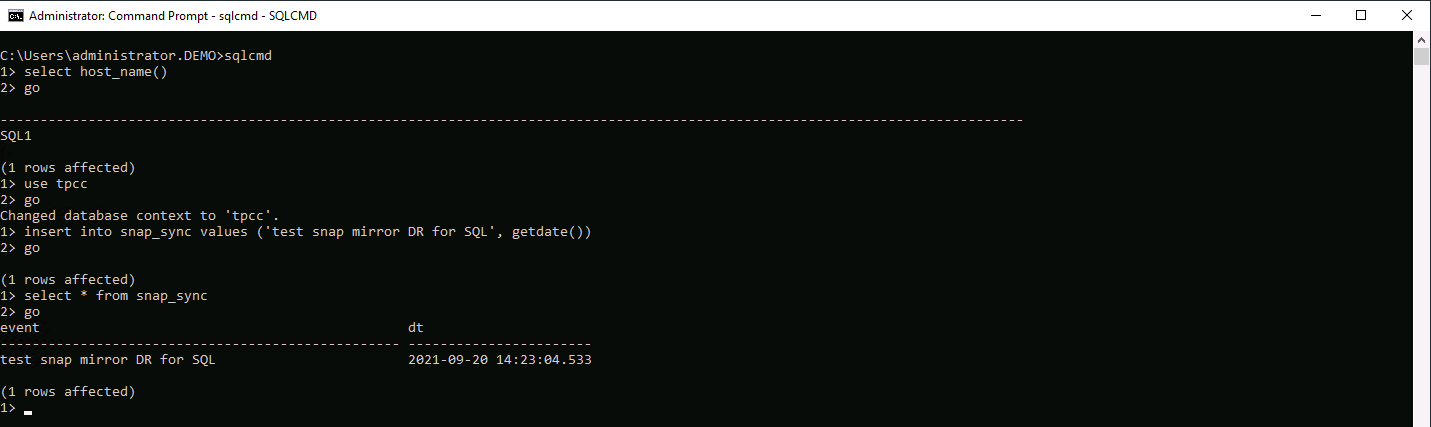
-
使用 SQL Server 的数据库管理用户 ID 登录到 SnapCenter 。导航到资源选项卡,其中显示了 SQL Server 保护资源组。

-
手动运行日志备份以将最后一个事务刷新到公有云中的二级存储。
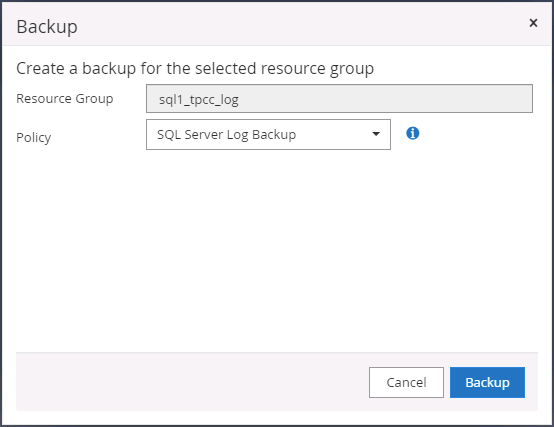
-
为克隆选择最后一个完整的 SQL Server 备份。
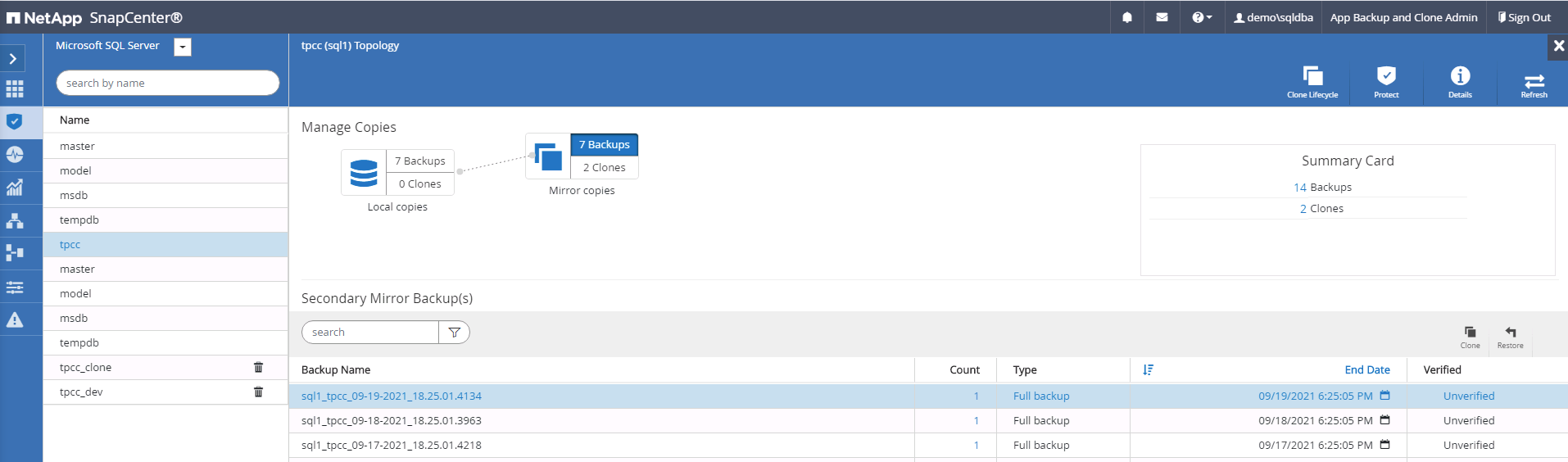
-
设置克隆设置,例如克隆服务器,克隆实例,克隆名称和挂载选项。执行克隆的二级存储位置会自动填充。
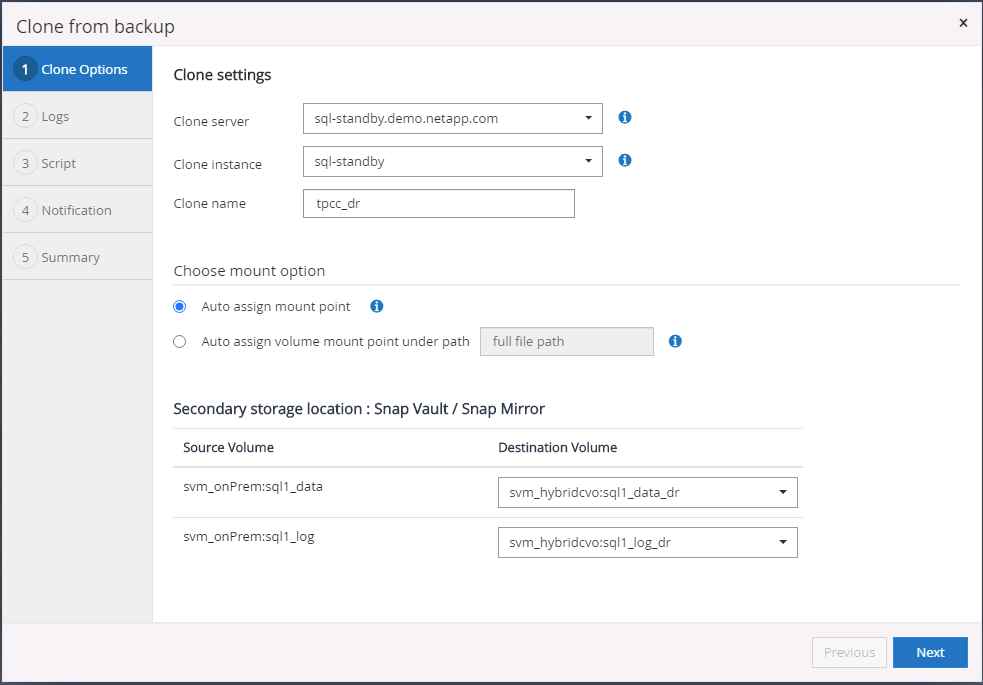
-
选择要应用的所有日志备份。
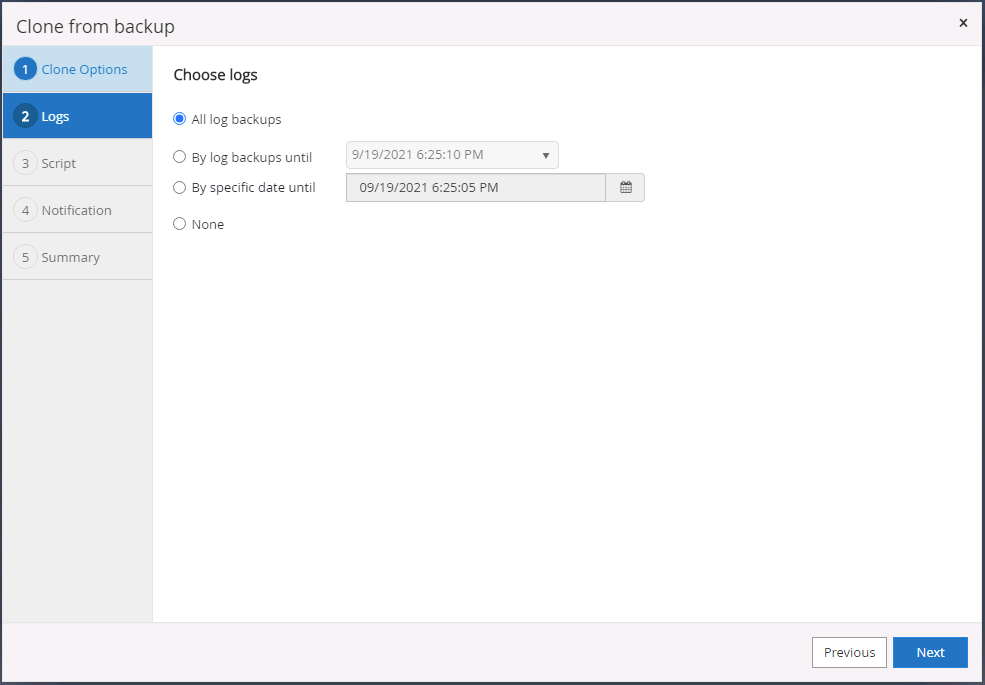
-
指定克隆前后要运行的任何可选脚本。
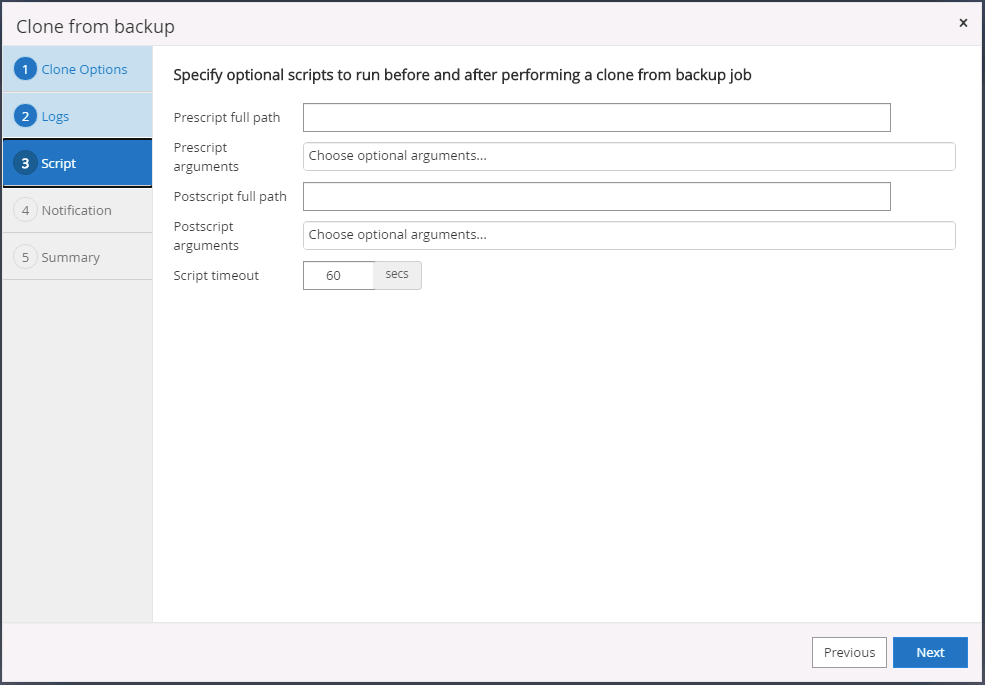
-
如果需要电子邮件通知,请指定 SMTP 服务器。
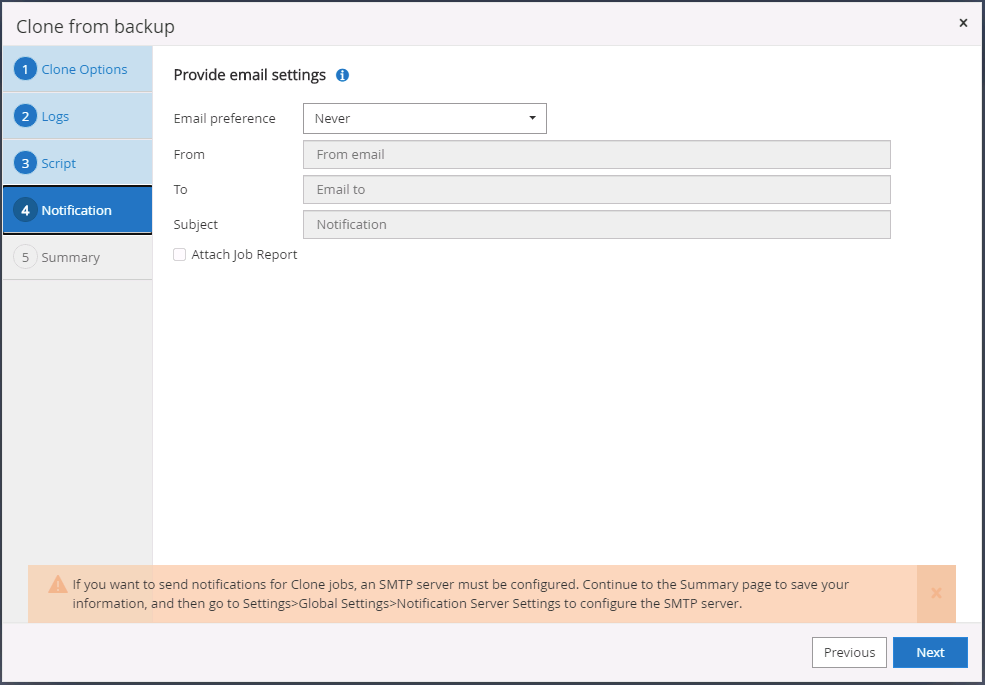
-
灾难恢复克隆摘要。克隆的数据库会立即注册到 SnapCenter 中,并可用于备份保护。
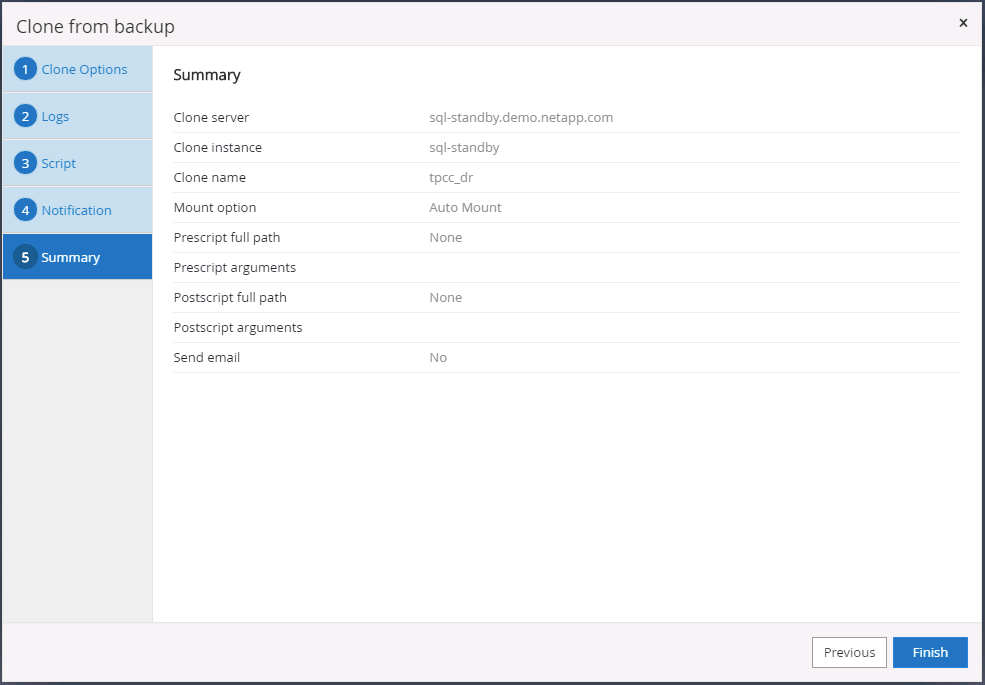
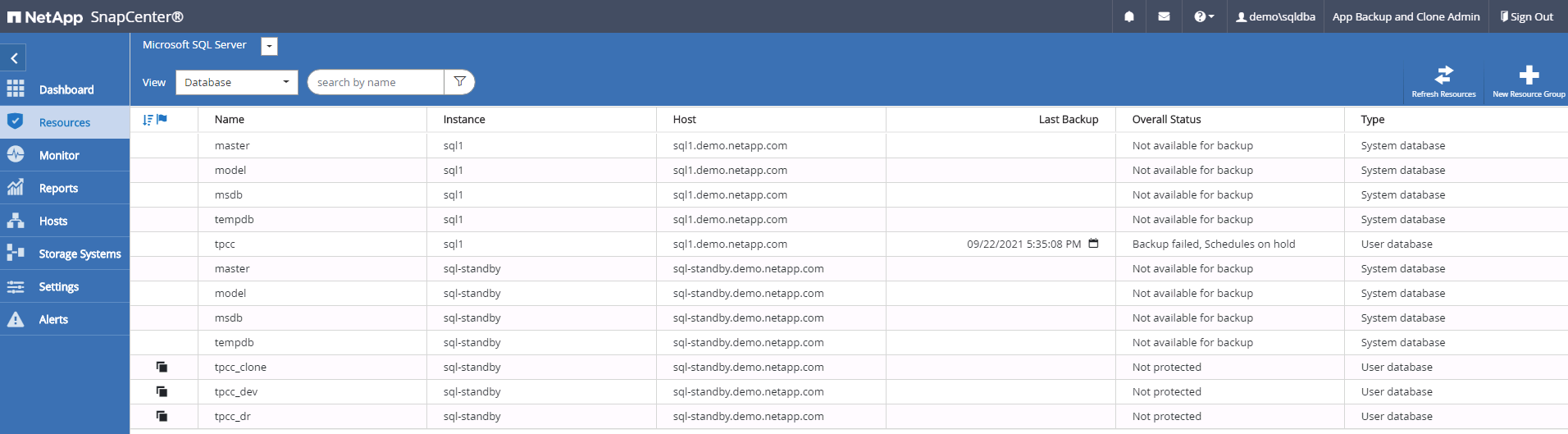
SQL 的灾难恢复克隆后验证和配置
-
监控克隆作业状态。
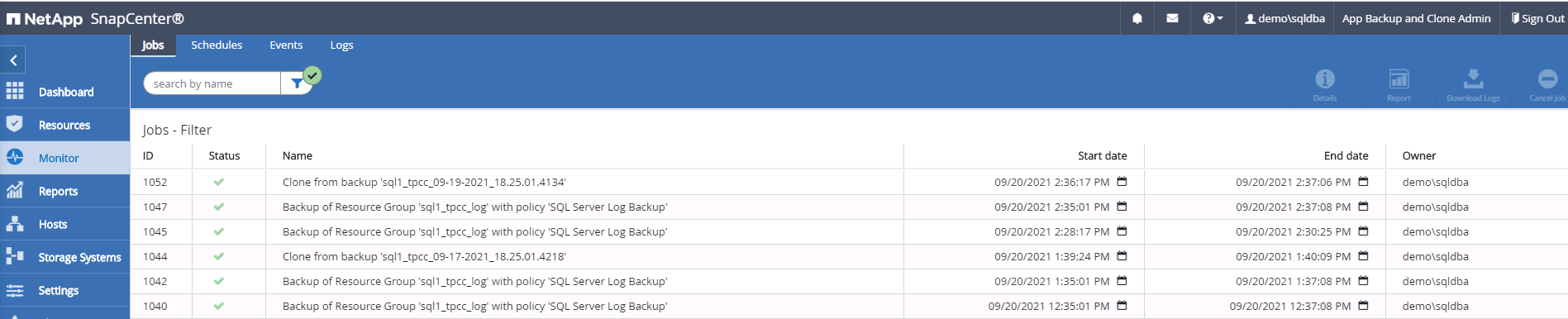
-
验证是否已使用所有日志文件克隆和恢复来复制和恢复最后一个事务。
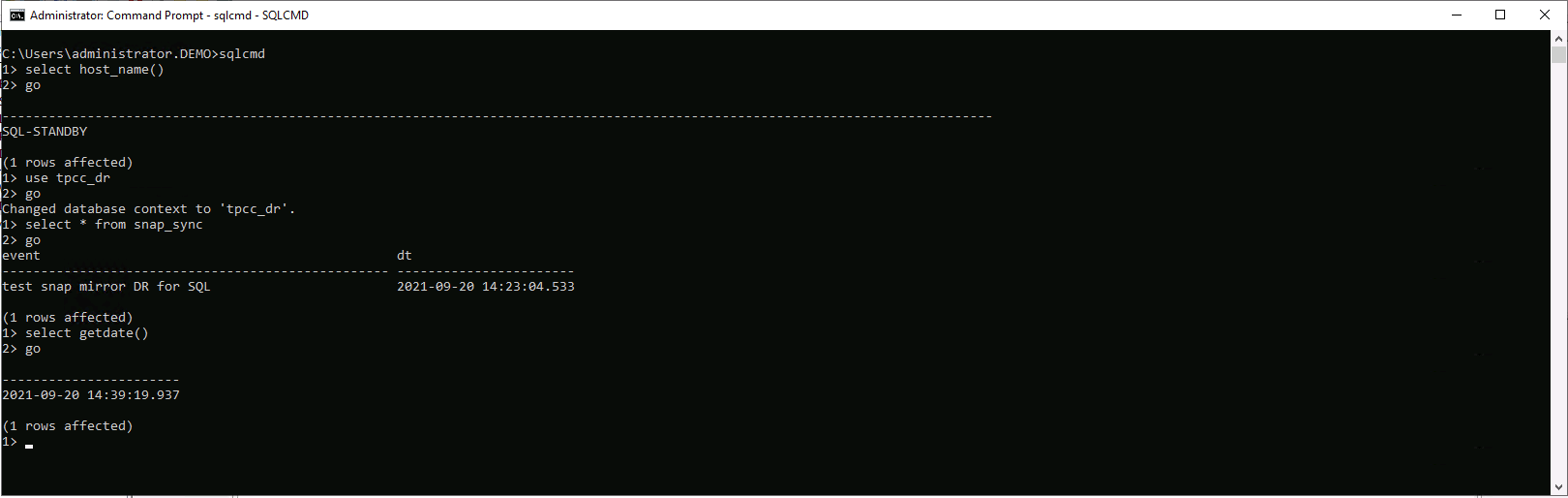
-
在灾难恢复服务器上配置一个新的 SnapCenter 日志目录以进行 SQL Server 日志备份。
-
将克隆的卷拆离复制的源卷。
-
将复制从云反向复制到内部,并重建发生故障的内部数据库服务器。
如何获取帮助?
如果您需要有关此解决方案和用例的帮助,请加入 "NetApp 解决方案自动化社区支持 Slack 通道" 并寻找解决方案自动化渠道来发布您的问题或询问。

